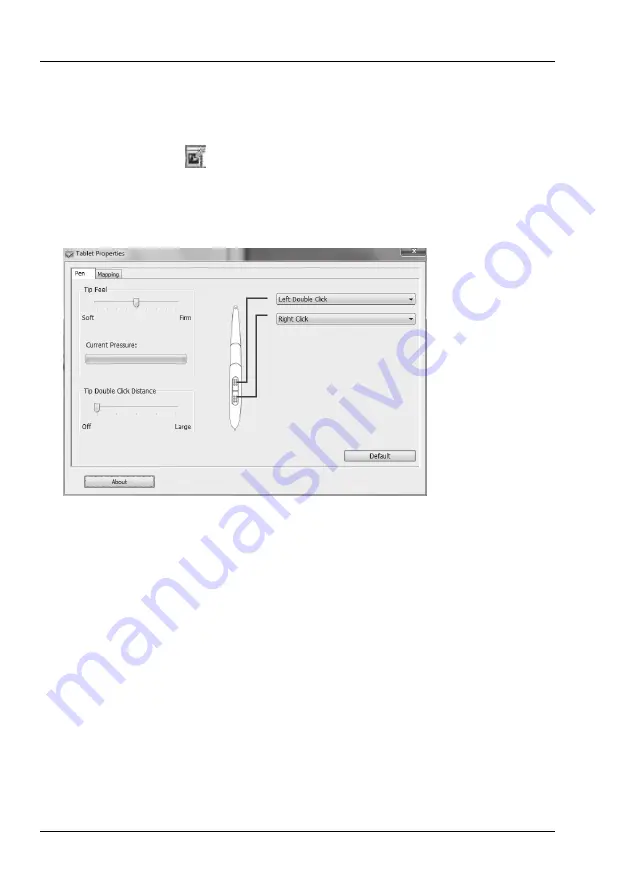
Tablet graficzny SilverCrest SGT 10.6 A2
60 – Polski
Dostosowanie piórka cyfrowego
Aby dostosować piórko do swoich preferencji, należy postępować w następujący sposób:
1. W obszarze powiadomień paska zadań Windows kliknij prawym przyciskiem myszy ikonę
"Makro Key Manager"
.
2. Kliknij w menu kontekstowym polecenie "Tablet...".
Zostanie otwarte okno dialogowe "Tablet Properties" (Panel sterowania tabletu). Karta "Pen"
(Piórko) jest aktywna.
Tip Feel (Czułość końcówki):
tutaj określa się, jak silnie trzeba docisnąć końcówkę piórka do
powierzchni aktywnej lub do przycisku dotykowego, by wykonać
funkcję kliknięcia.
Current Pressure (Bieżąca intensywność docisku):
tutaj wskazywana jest bieżąca siła nacisku na końcówce piórka.
Tip Double Click Distance (Szybkość dwukrotnego kliknięcia):
tutaj można ustawić szybkość dwukrotnego kliknięcia końcówki
piórka. Wybierz "Off" (Wył.), aby zastosować szybkość
dwukrotnego kliknięcia, ustawioną w systemie operacyjnym.
Przyciski piórka:
tutaj można określić, jakie polecenie ma być wykonane po
naciśnięciu określonego przycisku piórka.
[Default]
(Wartości standardowe) kliknij ten przycisk, jeśli chcesz zresetować ustawienia tabletu do
wartości standardowych.
Содержание SGT 10.6 A2
Страница 1: ......
Страница 2: ......
Страница 3: ...V 1 93 English 2 Polski 34 Magyar 67 Česky 99 Slovenčina 131 Deutsch 163 ...
Страница 198: ......






























